Hướng dẫn quay màn hình iPhone 12, 12 Pro, 12 Pro Max siêu dễ
Đỗ Đức Sang - 17:51 30/08/2022
Góc kỹ thuậtTính năng quay màn hình iPhone 12, 12 Pro, 12 Pro Max sẽ giúp bạn ghi lại toàn bộ những gì hiển thị trên màn hình. Tuy nhiên, sẽ không phải ai cũng biết sử dụng tính năng này. Bài viết dưới đây, MobileCity sẽ hướng dẫn chi tiết cách quay màn hình iPhone 12 đơn giản và dễ làm nhất.
Có rất nhiều cách để thực hiện quay màn hình iPhone 12, tuy nhiên hôm nay MobileCity sẽ hướng dẫn 3 cách đơn giản và dễ thực hiện nhất.
Cách quay màn hình iPhone 12, 12 Pro, 12 Pro Max bằng tính năng ghi màn hình
Bước 1: Vào Cài đặt sau đó chọn Trung tâm điều khiển và nhấn vào biểu tượng dấu + ở bên cạnh Ghi màn hình.
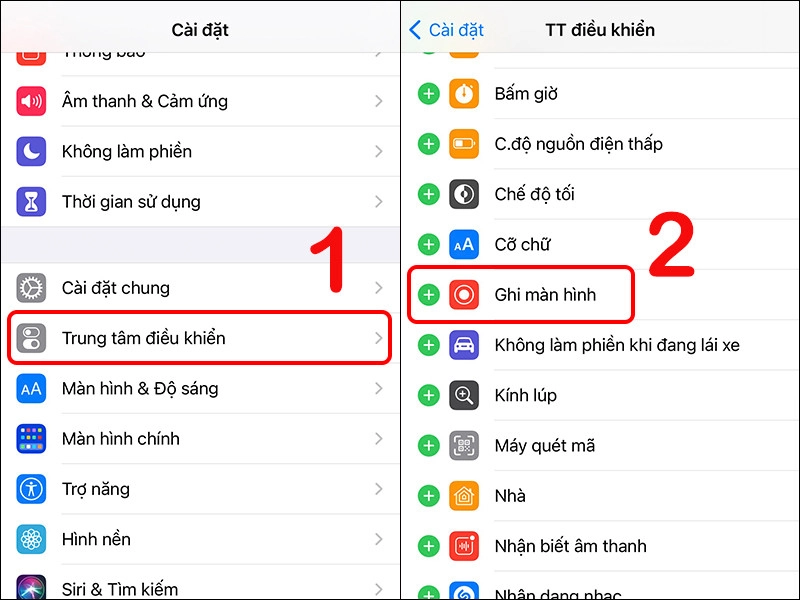
Bước 2: Sau khi thiết lập xong, tại màn hình chính iPhone, bạn hãy vuốt xuống từ góc bên phải của màn hình rồi nhấn biểu tượng Ghi màn hình.
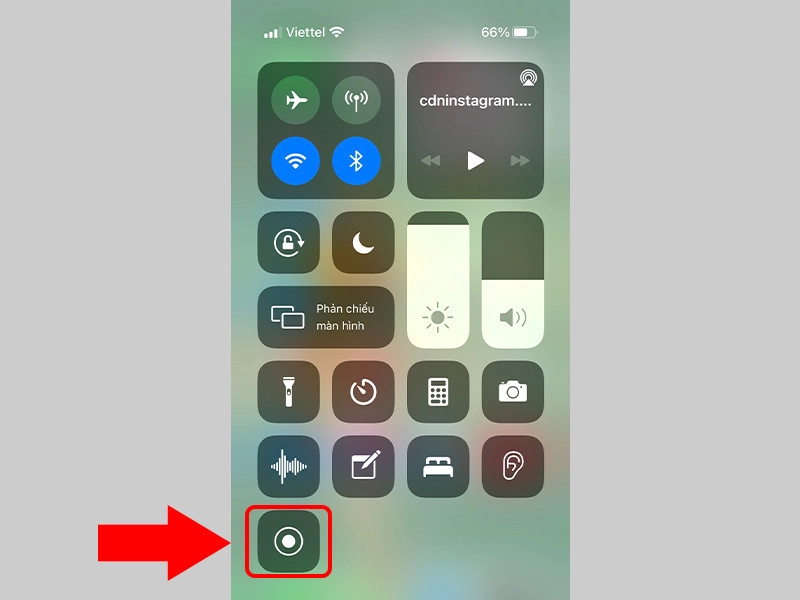
Sau khi bấm, màn hình sẽ được bắt đầu ghi lại sau 3 giây.
Khi bạn muốn dừng lại, tại màn hình chính phía trên góc bên trái hãy bấm vào Thanh trạng thái màu đỏ sau đó chọn Dừng để kết thúc.
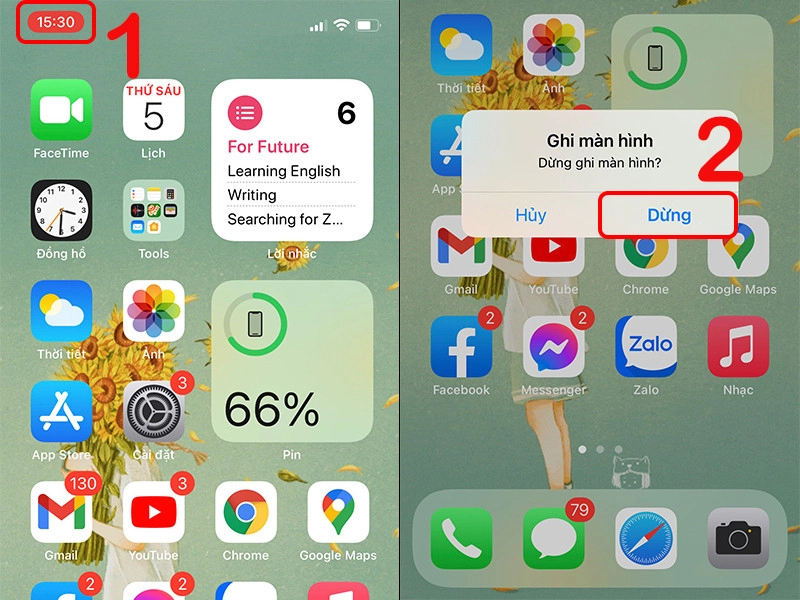
Cách quay màn hình iPhone 12, 12 Pro, 12 Pro Max có tiếng
Khi bạn quay màn hình nếu không tùy chỉnh mà để ở chế độ mặc định thì iPhone sẽ không ghi lại âm thanh khi quay màn hình. Vì vậy, bạn hãy thực hiện theo cách bước sau để ghi lại giọng nói của bạn khi quay màn hình.
Bước 1: Sau khi thêm ghi màn hình vào trung tâm điều khiển, tại giao diện chính bạn hãy vuốt xuống từ góc bên phải của màn hình và nhấn vào biểu tượng Ghi màn hình sau đó chọn vào Micro.
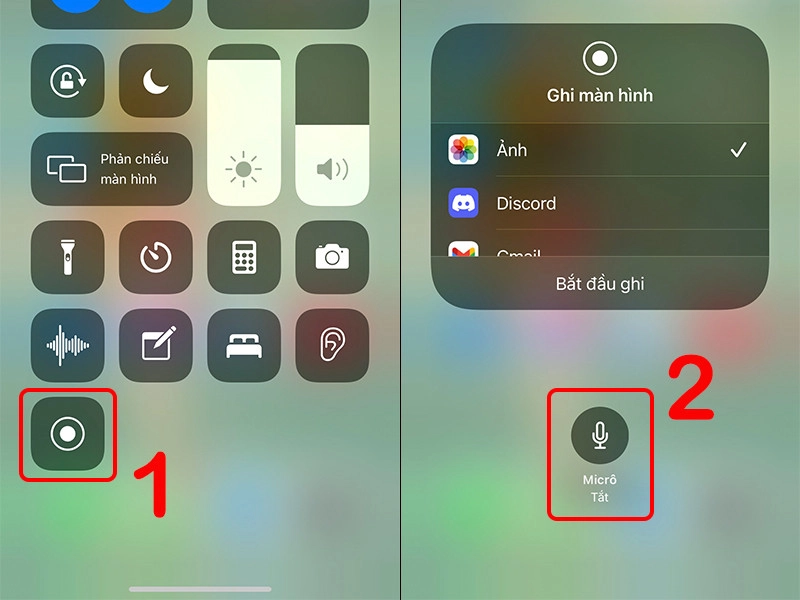
Bước 2: Khi đã thực hiện xong bước trên, bạn hãy nhấn vào Bắt đầu ghi để thực hiện ghi màn hình.
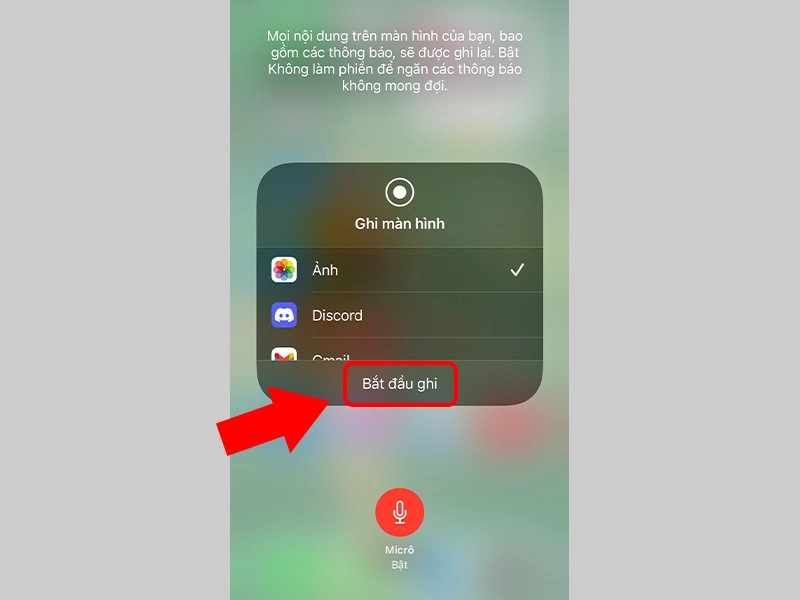
Lúc này, quá trình quay màn hình iPhone sẽ bắt đầu thu lại những âm thanh của điện thoại cũng như âm thanh từ micro.
Để dừng lại quá trình quay màn hình, bạn hãy nhấn vào Thanh trạng thái màu đỏ ở trên cùng bên tay trái và chọn Dừng để kết thúc quá trình quay màn hình.
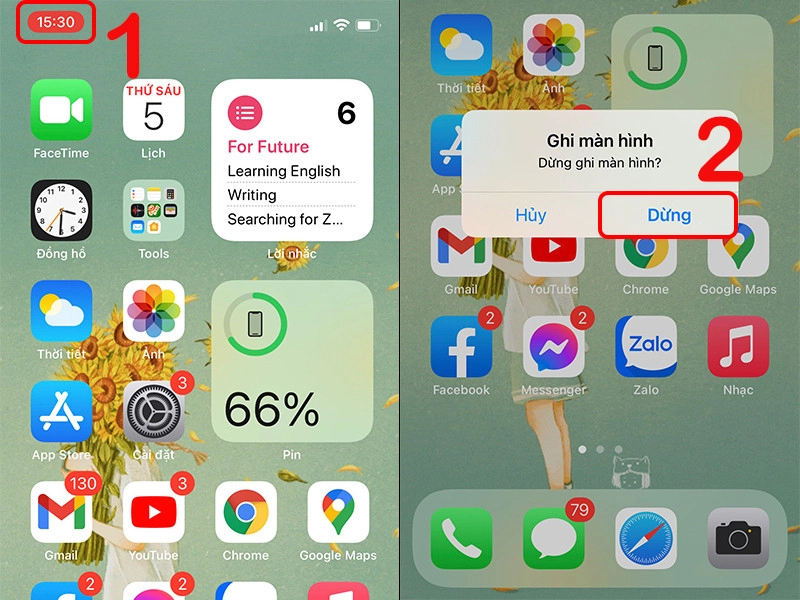
Cách quay màn hình iPhone 12, 12 Pro, 12 Pro Max bằng ứng dụng thứ 3
Ngoài cách quay màn hình bằng tính năng có sẵn trên iPhone, bạn có thể sử dụng ứng dụng Record it! để có thể quay màn hình. Dưới đây là cách sử dụng và tính năng nổi bật của ứng dụng:
Bước 1: Truy cập vào App Store và tìm kiếm Record it! rồi tải ứng dụng về máy.
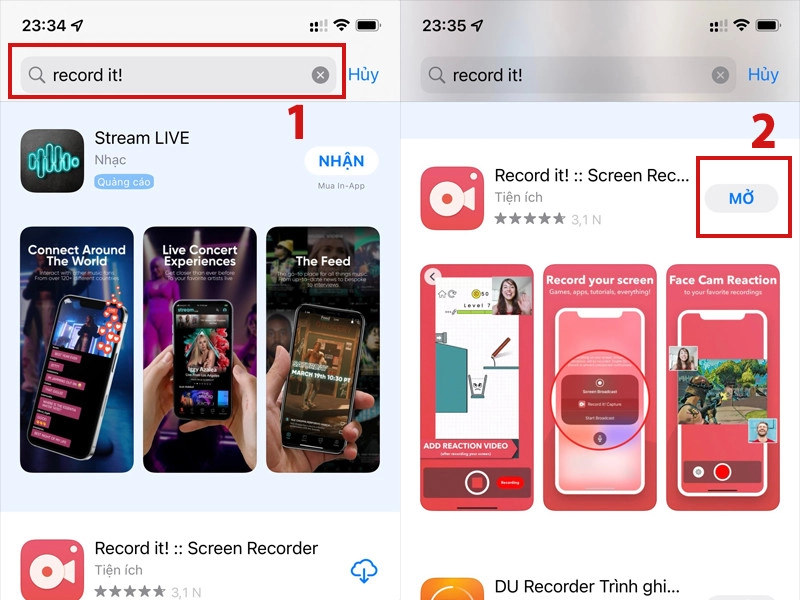
Bước 2: Sau khi tải hoàn tất, bạn hãy mở ứng dụng lên và chạm vào Nút đỏ trên màn hình và nhấn vào Bắt đầu truyền phát là có thể quay màn hình thành công.
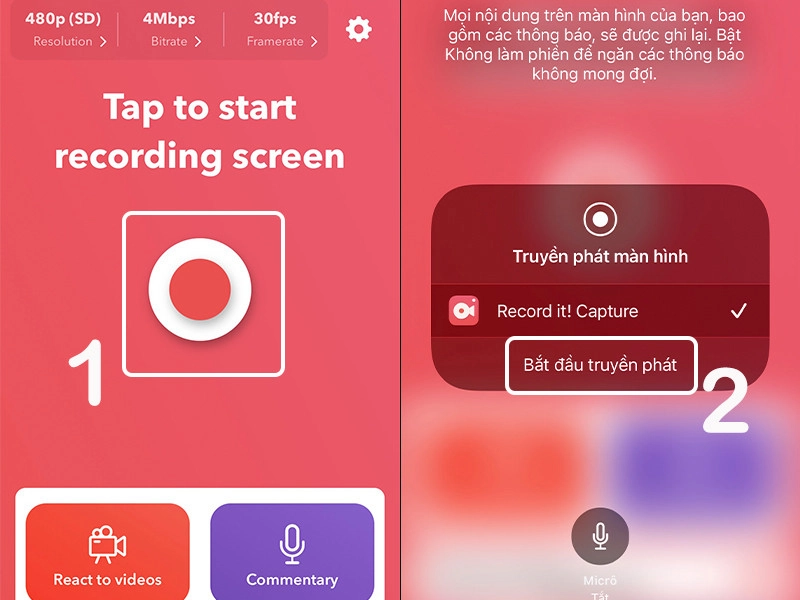
Để dừng ghi màn hình bạn hãy chọn Stop Recording và nhấn OK.
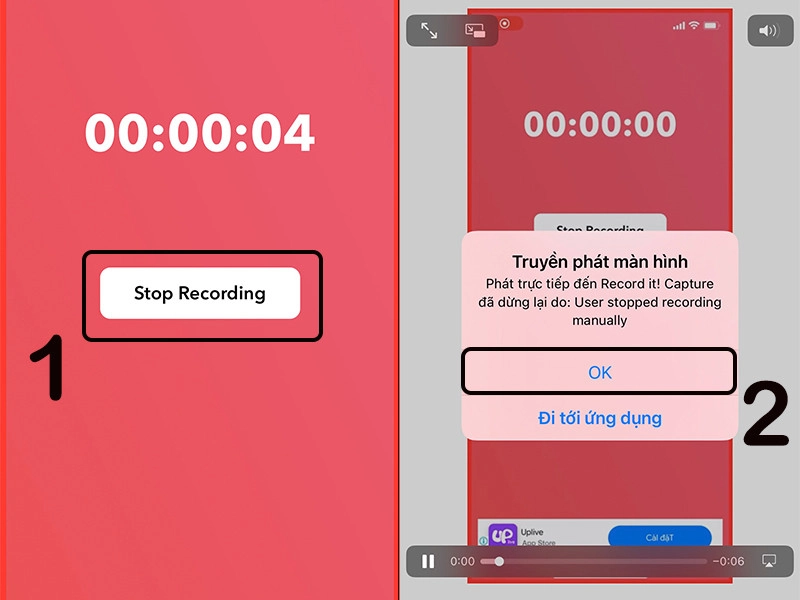
Tính năng nổi bật
- Hỗ trợ chia sẻ video trực tiếp lên YouTube, Facbook, tiktok,...
- Ghi lại màn hình một cách nhanh chóng.
- Hỗ trợ chỉnh sửa video khi quay xong.
- Sắp xếp các bản quay trong ứng dụng một cách gọn gàng.
- Hỗ trợ chia sẻ video quay Email, WiFi, AirDrop.
Có rất nhiều cách để quay màn hình, tuy nhiên trên đây là 3 cách quay màn hình iPhone 12 đơn giản và dễ làm nhất. Hãy theo dõi MobileCity để cập nhật những tin tức mới nhất nhé.

















Hỏi đáp & đánh giá Hướng dẫn quay màn hình iPhone 12, 12 Pro, 12 Pro Max siêu dễ
0 đánh giá và hỏi đáp
Bạn có vấn đề cần tư vấn?
Gửi câu hỏi